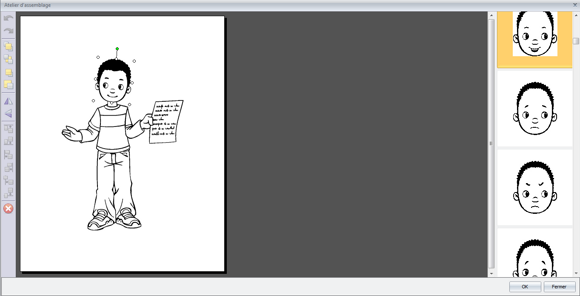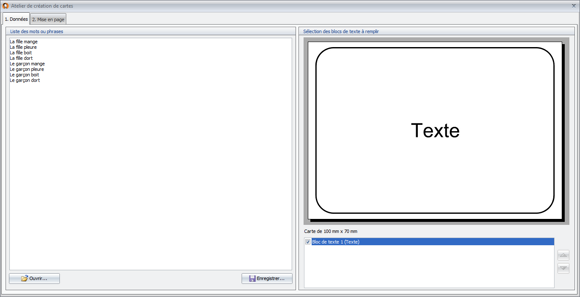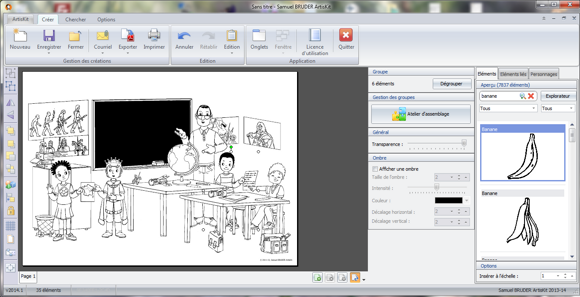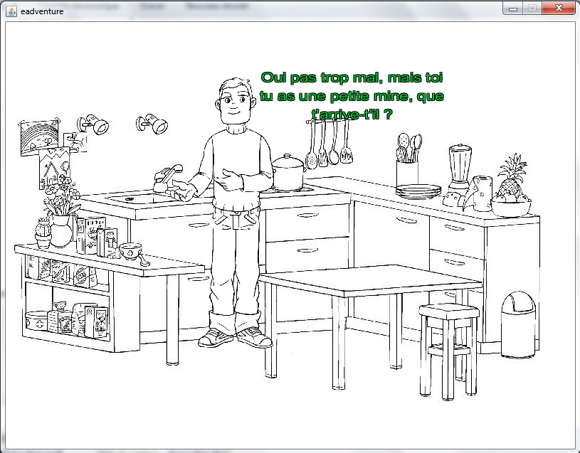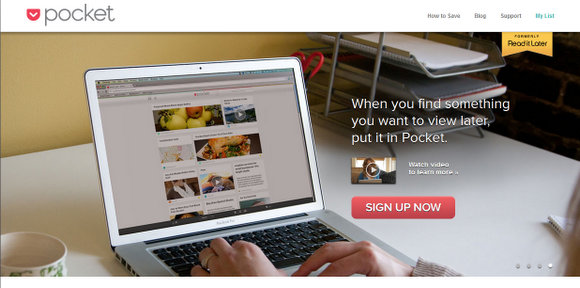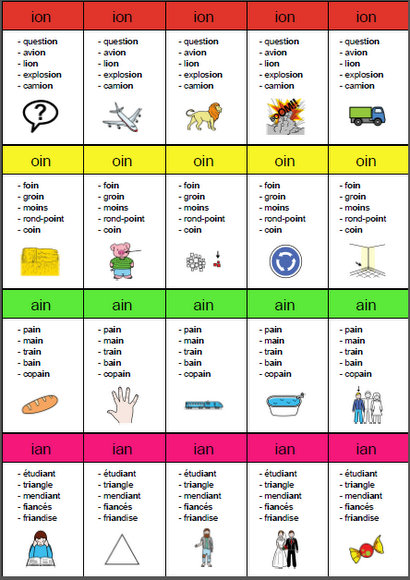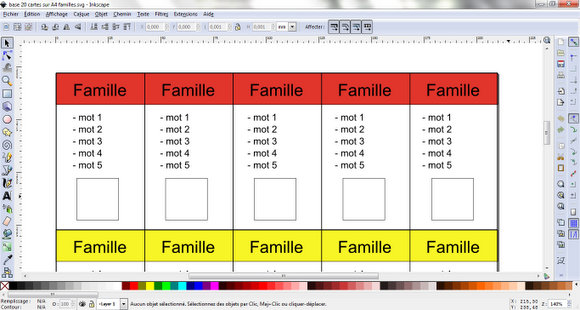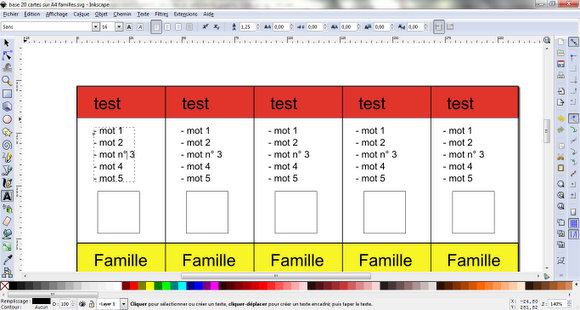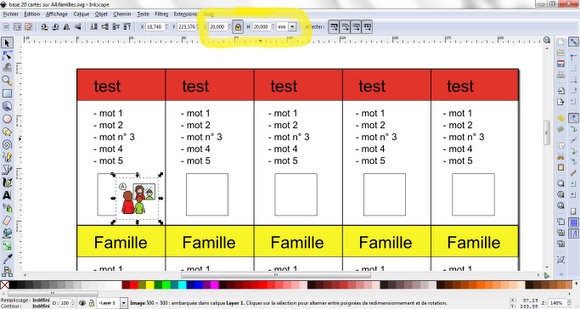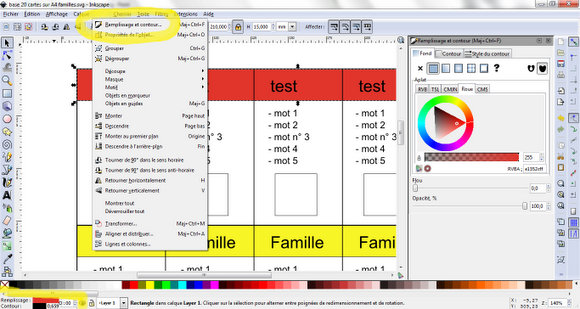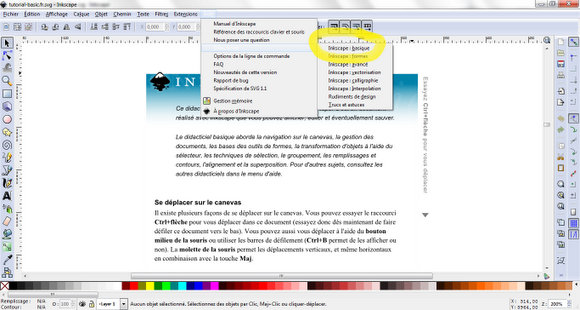Il y a déjà 1 an 1/2, UrbanSoft l’éditeur du logiciel Artiskit, et Samuel Bruder, le dessinateur, ont eu la gentillesse de me fournir une licence pour tester leur produit.
Et si le temps a filé depuis sans que je ne fasse de billet, ce n’est pas que j’ai laissé ce logiciel inutilisé dans un coin de mon ordinateur, bien au contraire…
A vrai dire, je me sers d’Artiskit toutes les semaines avec mes patients, mais je voulais vous montrer des pratiques un peu innovantes…
Description du logiciel
Artiskit est un logiciel de création graphique pour les orthophonistes (et d’autres, pas de jaloux). Autrement dit, c’est un logiciel de dessin… dans lequel toute une collection de dessins sont déjà fournis !
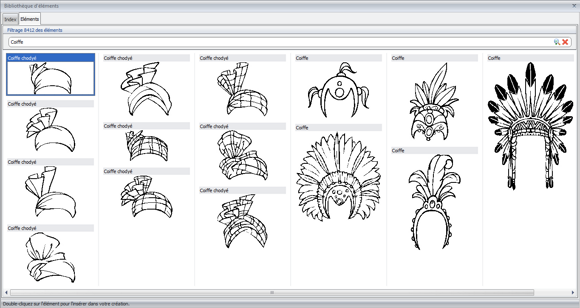 De plus, il existe une très grande communauté de partage autour du logiciel (avec en particulier un groupe Facebook hyperactif) et toutes les créations étant partagées au format du logiciel, elles sont très facilement récupérables… et modifiables.
De plus, il existe une très grande communauté de partage autour du logiciel (avec en particulier un groupe Facebook hyperactif) et toutes les créations étant partagées au format du logiciel, elles sont très facilement récupérables… et modifiables.

(image issue de la page Facebook d’Artiskit, permettant d’avoir une idée de la quantité de matériel partagé !!)
Dans le logiciel, des dessins sont certes fournis mais il y a aussi des fonctionnalités particulières comme l’atelier d’assemblage permettant par exemple d’assembler des personnages très facilement et rapidement (en changeant juste le visage, ou le torse d’un personnage par exemple).
L’atelier de cartes permet de créer un jeu de cartes en 5 minutes, et les assemblages déjà existants sont très riches et variés.
Les points forts
- la base de données d’images intégrées dans le logiciel (plus de 8400 éléments à ce jour),
- les espaces de partage autour des créations faites avec le logiciel, que ce soit sur le site ou sur le groupe Facebook,
- l’atelier d’assemblage, qui permet de modifier des personnages à l’envie, les patients adorent…
- l’atelier de création de cartes, super efficace,
- les tutoriels vidéos faits par Samuel, très clairs et permettant de progresser rapidement dans l’utilisation du logiciel.
Les points faibles
- certains raccourcis clavier que j’utilise habituellement dans les logiciels de création graphique ne sont pas présents (ex : CTRL+clic pour sélectionner plusieurs éléments, CTRL + molette pour zoomer et dezommer…), résultat j’ai l’impression de perdre du temps pour certaines choses, [Edit du 2 janvier 2015 : on me glisse à l’oreille que pour sélectionner plusieurs éléments il faut faire MAJ+clic !]
- dans la version précédente, l’atelier de colorisation fonctionnait assez mal, cela va bien mieux maintenant et il parait qu’en 2015 Artiskit arrive en couleur (ce qui m’arrange parce que pour l’instant j’avais laissé l’aspect colorisation de côté, trop chronophage) !
- le logiciel est gourmand en ressources donc il arrive parfois qu’il plante en cours de route, il ne faut pas oublier de faire des sauvegardes fréquentes de votre travail, au risque de tout perdre…
- l’organisation des différents éléments dans le logiciel, j’ai un peu de mal à voir la différence entre les Minikits et les assemblages par exemple. En fait il y en a tellement qu’il faudrait des semaines pour tout maîtriser !
Mon utilisation en rééducation
- reproduction de concepts de jeu déjà existants (ex : nous avons inventé une nouvelle version de Deducto avec une patiente),
- création d’un powerpoint avec une histoire,
- création de planches pour un loto sonore sur le thème du cirque, avec des sons issus des sites sound-fishing.net universal-soundbank.com
- création de jeux de cartes divers (jeux de familles par exemple),
- création de nouvelles cartes pour des jeux existants,
- utilisation du matériel créé par les collègues ou par Samuel,
- et dernièrement : création d’une ébauche de jeu de point & click dans le cadre de mon cours de jeux vidéos pédagogiques (les autres étaient bluffés par les graphismes de mon jeu… qui en fait m’ont pris 5 minutes à préparer grâce à Artiskit…)
Et vous ? Avez-vous déjà utilisé Artiskit ? Trouvez-vous que le logiciel est difficile à manipuler ?